Кэш – это временные файлы, которые хранятся в браузере. Они создаются для быстрого доступа к посещенным веб-сайтам и улучшения быстродействия браузера. Однако, с течением времени кэш может занимать много места на жестком диске и замедлять работу браузера. Поэтому регулярная очистка кэша является важной задачей для поддержания оптимальной производительности Mozilla Firefox.
В Mozilla Firefox очистка кэша процесс простой и доступный для каждого пользователя. Всего лишь несколько шагов – и ваш браузер будет работать быстро и эффективно. Чтобы начать очистку кэша в Mozilla Firefox, откройте браузер и перейдите к главному меню, нажав на кнопку с тремя горизонтальными линиями в правом верхнем углу окна.
В открывшемся меню выберите пункт Очистить недавнюю историю. Появится окно с выбором различных параметров для очистки. В разделе Очистить следующие элементы найдите пункт Кэш. Отметьте его галочкой и нажмите кнопку Очистить сейчас. После этого произойдет удаление кэша в Mozilla Firefox, и ваш браузер будет свободен от ненужных временных файлов.
…
Очистка кэша в Firefox: простые инструкции
Если вы хотите почистить кэш в Firefox, следуйте этим простым инструкциям:
- Запустите браузер Mozilla Firefox.
- Щелкните на кнопке меню (три горизонтальные линии в правом верхнем углу окна браузера).
- В раскрывающемся меню выберите пункт Очистить недавнюю историю.
- В открывшемся окне Очистить недавнюю историю выберите Всё, чтобы удалить все временные файлы и данные.
- Убедитесь, что опция Кэш отмечена галочкой.
- Щелкните на кнопке Очистить сейчас.
После выполнения этих шагов кэш в вашем браузере Mozilla Firefox будет успешно почищен. Вы также можете отметить другие опции в окне Очистить недавнюю историю, чтобы удалить другие временные данные, такие как история посещений, cookies и формы заполнения.
Очистка кэша в Firefox регулярно может помочь ускорить загрузку веб-страниц и улучшить производительность вашего браузера Mozilla Firefox. Это также может решить проблемы с отображением, связанные с устаревшими версиями веб-страниц.
Как очистить кэш в браузере Mozilla: пошаговая инструкция
Очистка кэша в Mozilla Firefox может быть выполнена всего в несколько простых шагов:
| Шаг 1: | Откройте браузер Mozilla Firefox. |
| Шаг 2: | Нажмите на иконку меню (три горизонтальные линии в верхнем правом углу окна браузера). |
| Шаг 3: | В выпадающем меню выберите Настройки. |
| Шаг 4: | На вкладке Конфиденциальность и безопасность найдите раздел История. |
| Шаг 5: | Нажмите на кнопку Очистить историю. |
| Шаг 6: | Убедитесь, что в списке выбраны пункты Кэш и Активные данные веб-сайтов. |
| Шаг 7: | Выберите период времени, за который нужно очистить кэш (например, Последний час, Последние 4 часа, Вся история). |
| Шаг 8: | Нажмите на кнопку Очистить сейчас. |
После выполнения этих шагов вы успешно очистите кэш в браузере Mozilla Firefox. Теперь ваша работа в Мозиле будет более быстрой и эффективной!
Очистить кэш в Mozilla Firefox: эффективное решение для ускорения работы
Очистка кэша в Mozilla Firefox достаточно простая процедура. Следуйте инструкциям ниже, чтобы привести свою установку Firefox к наилучшему состоянию:
Как очистить кэш в Mozilla Firefox:
- Откройте браузер Mozilla Firefox и перейдите в меню Инструменты.
- В раскрывающемся списке выберите пункт Дополнения.
- В открывшемся окне Дополнения найдите вкладку Кэш и нажмите на нее.
- В разделе Кэш вы увидите кнопку Очистить кэш. Нажмите на нее.
- Подтвердите ваш выбор, нажав кнопку Очистить в появившемся окне.
- После завершения очистки кэша, закройте окно и перезапустите браузер Mozilla Firefox.
Эти простые шаги позволят вам очистить кэш в браузере Mozilla Firefox и ускорить загрузку веб-страниц. Очистка кэша освобождает пространство на вашем компьютере и позволяет браузеру загружать новые версии веб-страниц для обновления информации.
Теперь вы знаете, как почистить кэш в Mozilla Firefox и продолжать пользоваться этим популярным браузером без проблем. Выполняйте эту процедуру периодически, чтобы поддерживать браузер в оптимальном состоянии и добиться максимальной скорости работы.
Как почистить кэш в Mozilla Firefox и улучшить производительность браузера
Если вы заметили, что Firefox начал работать медленнее, то возможно, его кэш нужно почистить. Почистить кэш в Firefox можно следующим образом:
- Откройте браузер Firefox.
- Нажмите на гамбургер-меню (три горизонтальные линии) в правом верхнем углу окна браузера.
- Выберите Настройки.
- Перейдите на вкладку Приватность и безопасность.
- Прокрутите вниз и найдите раздел История.
- Нажмите кнопку Очистить историю.
- Выберите соответствующие опции, например, Кэш и Куки и данные сайтов (можно выбрать и другие опции).
- Нажмите кнопку Очистить.
После выполнения этих шагов, весь кэш Firefox будет удален, что поможет улучшить производительность браузера. Также стоит отметить, что регулярная очистка кэша поможет избежать проблем, связанных с его переполнением.
Теперь вы знаете, как почистить кэш в Mozilla Firefox и улучшить производительность браузера. Проведите очистку регулярно, чтобы ваш Firefox работал быстро и эффективно!
Фаерфокс очистить кэш: простые шаги для удаления временных файлов
Как почистить кэш в Фаерфоксе? Процесс очистки кэша Мозилы Фаерфокс очень прост и займет всего несколько минут. Вот простые шаги, которые помогут вам очистить кэш браузера:
1. Откройте браузер Firefox: Нажмите на значок иконки Firefox на рабочем столе или запустите его из списка программ.
2. Откройте меню: В правом верхнем углу окна браузера найдите кнопку с тремя горизонтальными линиями (так называемое бургер-меню). Нажмите на нее.
3. Выберите Настройки: После открытия меню выберите пункт Настройки.
4. Перейдите на вкладку Конфиденциальность и безопасность: В левом столбце найдите вкладку Конфиденциальность и безопасность и нажмите на нее.
5. Найдите раздел История: Пролистайте страницу вниз до раздела История.
6. Нажмите на кнопку Очистить историю: В разделе История нажмите на кнопку Очистить историю.
7. Выберите тип данных для очистки: В появившемся окне выберите тип данных, которые вы хотите удалить. В данном случае выберите Кэш.
8. Нажмите на кнопку Очистить: После выбора типа данных нажмите на кнопку Очистить.
9. Перезапустите браузер Firefox: Чтобы изменения вступили в силу, закройте и снова откройте браузер Mozilla Firefox.
Теперь ваша Мазила Фаерфокс будет работать еще быстрее! Очистка кэша — это простой способ улучшить производительность браузера и избежать возможных проблем при просмотре веб-страниц. Следуйте этим шагам время от времени, чтобы ваш фаерфокс был всегда в лучшей форме.
Мазила почистить кэш: преимущества и необходимость
Почему необходимо чистить кэш в Mozilla Firefox?
Очистка кэша в Mozilla Firefox позволяет избежать проблем, связанных с накоплением временных файлов. Это может включать следующие проблемы:
- Замедление работы браузера из-за большого количества файлов в кэше.
- Возникновение конфликтов с обновленными версиями веб-страниц и ресурсов, которые в кэше имеют устаревшую информацию.
- Возможные ошибки в отображении веб-страниц, вызванные поврежденными или неправильно сохраненными файлами в кэше.
Как очистить кэш в браузере Mozilla Firefox?
Для того чтобы очистить кэш в Mozilla Firefox, выполните следующие шаги:
- Откройте браузер Mozilla Firefox.
- Нажмите на иконку меню в правом верхнем углу окна браузера (три горизонтальные полоски).
- Выберите пункт меню Настройки (Settings).
- На странице Настройки выберите вкладку Приватность и безопасность.
- Прокрутите страницу вниз до раздела История.
- Нажмите на кнопку Очистить историю.
- В открывшемся окне убедитесь, что включены опции Кэш и Активные входы на сайтах.
- Нажмите на кнопку Очистить.
После выполнения этих шагов кэш в Mozilla Firefox будет очищен, что позволит браузеру загружать свежие копии веб-страниц, а также сэкономит дисковое пространство на вашем компьютере.
Как очистить кэш в Firefox для решения проблем с отображением веб-страниц
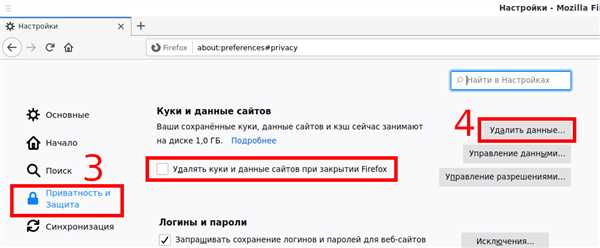
Шаг 1: Открыть настройки браузера
Для начала, откройте браузер Mozilla Firefox. В верхней правой части окна браузера найдите и нажмите на значок Меню (три горизонтальные линии).
В открывшемся выпадающем меню выберите пункт Настройки.
Шаг 2: Перейти в настройки приватности и безопасности
В левой части страницы, найдите и нажмите на вкладку Приватность и безопасность.
Шаг 3: Очистка кэша
Прокрутите страницу вниз до раздела История. Найдите пункт Очистить историю и нажмите на кнопку Очистить данные.
В открывшемся окне поставьте галочку рядом с пунктом Кэш и снимите галочки с других пунктов, если они не нужны.
Нажмите кнопку Очистить. Firefox начнет очищать кэш, это может занять некоторое время.
После завершения очистки, закройте окно настроек и перезагрузите веб-страницу, которая причиняла вам проблемы с отображением. Браузер Mozilla Firefox теперь будет загружать веб-страницу заново, без использования ранее сохраненных данных кэша, что поможет решить проблемы с отображением.
Очистить кэш в Mozilla: основные методы и инструкции
Методы очистки кэша в Mozilla Firefox
В Mozilla Firefox есть несколько методов, которые позволяют очистить кэш:
Метод 1: Использование настроек браузера
1. Откройте браузер Mozilla Firefox.
2. Нажмите на иконку Открыть меню в правом верхнем углу окна. Она выглядит как три горизонтальные линии.
3. В открывшемся меню выберите Настройки.
4. В левой панели выберите Конфиденциальность и безопасность.
5. В разделе История найдите и нажмите кнопку Очистить историю.
6. В появившемся окне отметьте галочку напротив Кэш и убедитесь, что все остальные пункты настройки остаются неотмеченными.
7. Нажмите на кнопку Очистить.
Метод 2: Использование комбинации клавиш
1. Откройте браузер Mozilla Firefox.
2. Нажмите одновременно клавиши Ctrl, Shift и Delete на клавиатуре.
3. В появившемся окне отметьте галочку напротив Кэш и убедитесь, что все остальные пункты настройки остаются неотмеченными.
4. Нажмите на кнопку Очистить.
Метод 3: Использование расширений
1. Откройте браузер Mozilla Firefox.
2. Перейдите на страницу расширений, кликнув на иконку Открыть меню и выбрав Дополнения.
3. В поле поиска введите очистка кэша и выберите одно из предлагаемых расширений.
4. Нажмите на кнопку Установить, чтобы добавить выбранное расширение в браузер.
5. Затем следуйте инструкциям расширения, чтобы использовать его для очистки кэша.
| Метод | Преимущества | Недостатки |
|---|---|---|
| Метод 1 | Простой и быстрый способ очистить кэш | Может потребоваться настройка других параметров |
| Метод 2 | Удобная комбинация клавиш для быстрой очистки кэша | Может случайно нажаться, если не аккуратно пользуетесь клавиатурой |
| Метод 3 | Позволяет использовать специальные расширения для управления кэшем | Может потребоваться дополнительное время на поиск и установку расширения |
Теперь вы знаете, как почистить кэш в Mozilla Firefox. Выберите удобный для вас метод и пользуйтесь актуальной информацией в браузере Мозилла Firefox.
